
Unaric Voice
Konfigurieren, auf welche Aufzeichnungen Benutzer zugreifen können
Standardmäßig können nur der Meeting-Ersteller und die Teilnehmer auf die Aufzeichnungen zugreifen.
Mit den folgenden Konfigurationen können auch Nutzer, die nicht am Meeting teilgenommen haben, direkt auf der Event-Seite in Salesforce auf Aufzeichnung, Transkript und Zusammenfassung zugreifen.
1.Navigieren Sie zu Mirage Call Center – Users und wählen Sie einen Benutzer aus.
2.Konfigurieren Sie die Berechtigungen für MS-Teams Meeting Recordings und MS-Teams Voice Call Recordings.
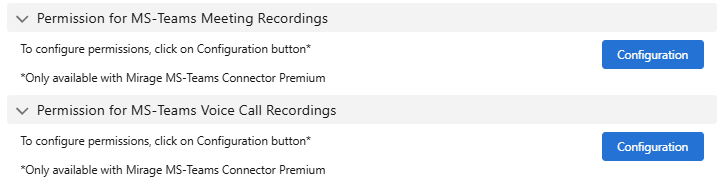
3.Aktivieren Sie die Checkbox „Salesforce Permission verwenden“, um die Einstellung zu aktivieren.
4.Wählen Sie aus, für welches Callcenter, welche Gruppe oder welchen aktiven Einzelbenutzer der aktuelle Benutzer Zugriff auf die Aufzeichnungen haben soll.
Berechtigungen für MS-Teams Meeting Recordings
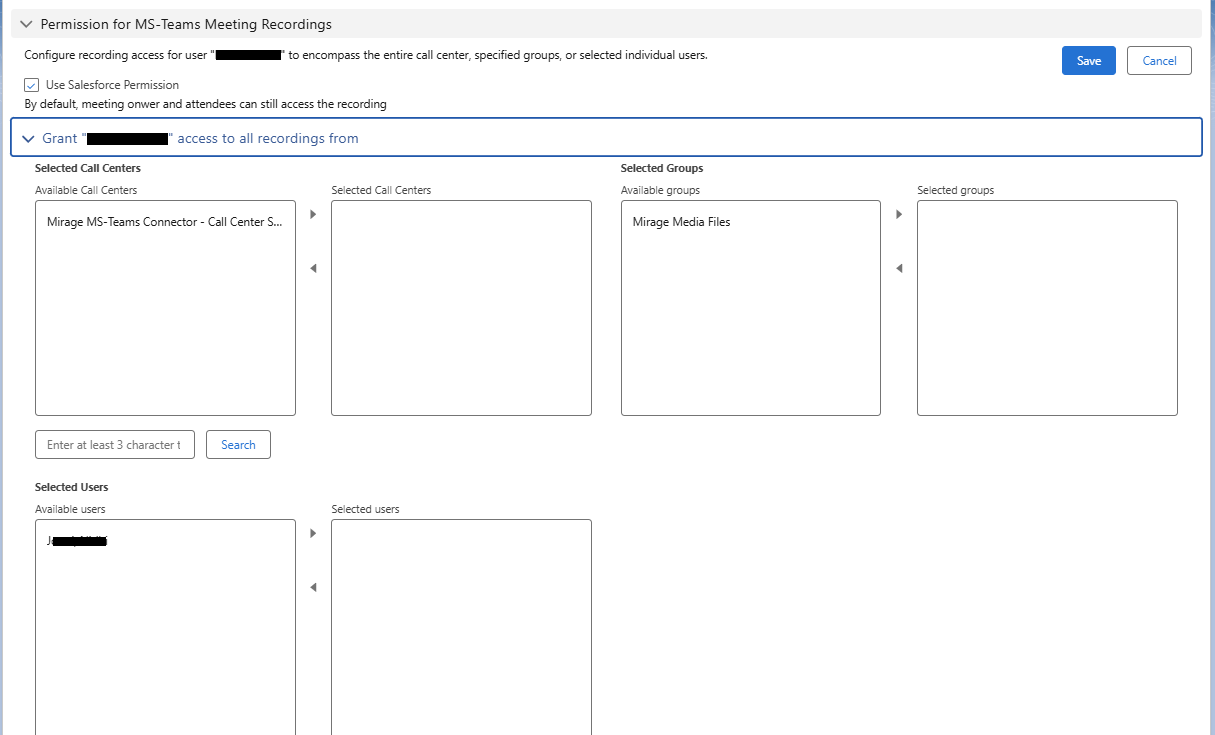
Berechtigungen für MS-Teams Voice Call Recordings
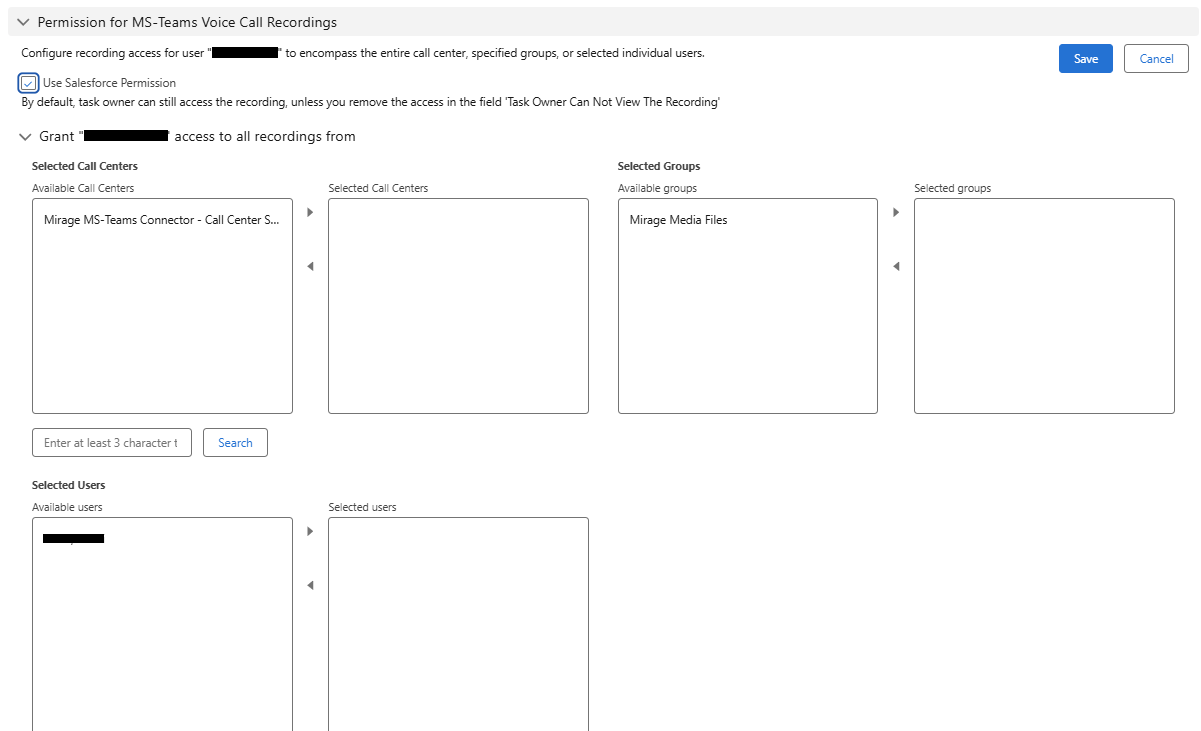
Hinweise
•Der Benutzer muss Teil eines Call Center Setups sein.
•Für MS-Teams Meeting Recordings: Standardmäßig können der Meeting-Ersteller und Teilnehmer weiterhin auf die Aufzeichnung zugreifen, auch wenn „Use Salesforce Permission“ deaktiviert ist.
•Für MS-Teams Voice Call Recordings: Standardmäßig kann der Besitzer der Aufgabe weiterhin auf die Aufzeichnung zugreifen, auch wenn „Use Salesforce Permission“ deaktiviert ist – es sei denn, der Zugriff wurde im Feld „Task Owner Can Not View The Recording“ entfernt.
•Wenn die Konfiguration „Transkription importieren“ in Salesforce aktiviert ist, werden die Transkriptionen über die API abgerufen. Dieser Prozess verwendet eine gebührenpflichtige API, und die damit verbundenen Kosten werden über das mit der Azure-App verknüpfte Azure-Abonnement abgerechnet. Bitte lesen Sie: Payment models and licensing requirements for Microsoft Teams APIs
•Damit Meetings korrekt in Salesforce erscheinen, gilt Folgendes:
oInterne Meetings (organisiert von einem Benutzer im MS-Teams-Tenant Ihres Unternehmens):
Der Organisator muss eine gültige Unaric-Meeting-Lizenz haben und Teil einer Call Center Configuration sein.
oExterne Meetings (organisiert von jemandem außerhalb des MS-Teams-Tenants Ihres Unternehmens):
Ein Meeting wird in Salesforce protokolliert, solange in Ihrer Salesforce-Organisation mindestens eine gültige Unaric-Meeting-Lizenz vorhanden ist.
